以前の iOS バージョンと同様に、iOS 17 には、有名な機能と同じくらい便利な多くの隠し機能と設定が含まれています。ユーザーが試してみるべき、iOS 17 の興味深い隠れた機能 7 つを紹介します。
SMSまたはメールで送信された確認コードを自動的に削除します

2 段階認証が必要なアプリにログインするたびに、確認コードが記載された SMS またはメール メッセージが届きます。おそらく、あなたの受信箱にはそのような確認コードが何百個も入っているでしょう。 iOS 17 では、手動で削除する代わりに、より簡単な方法で削除できるようになりました。
[設定] > [パスワード] > [パスワード オプション]に移動し、 [確認コード] の[自動クリーンアップ]をオンにします。自動入力で挿入した後、メッセージやメール内の確認コードは自動的に削除されます。
Safariでプライベートブラウジングをロックする

Safari のプライベート ブラウジングを使用すると、履歴や Cookie を保存せずに Web を閲覧できます。ただし、プライベート ブラウジングでタブを開いた場合は、ブラウジングを終了してもタブは自動的に消えないので、閉じる必要があります。つまり、あなたの iPhone を持っている人は誰でも、あなたが見ているものを見ることができるのです。
iOS 17 では、 「設定」>「Safari」>「プライベートブラウズのロックを解除するには Face ID が必要」に移動してこれを防ぐことができます。今後は、Safari を開くたびに、Face ID またはパスワードを使用してプライベートに閲覧する必要があります。
オフラインマップを表示する Apple Maps

以前は、Apple マップを使用するにはインターネットに接続する必要がありました。 iOS 17 では、オフライン マップをダウンロードして、インターネットがなくても道順を取得できます。
マップ上で右上隅のアバターをクリックすると、オフライン マップに入ります。頻繁に移動するルートと同じサイズの地図をダウンロードするか、新しい地図をダウンロードするかの提案が表示されます。
フォトのズーム機能を使って写真を切り抜く

iOS 17 では、写真を拡大して表示すると、右上に「切り取り」ボタンが表示されます。自動的に編集モードになり、写真を素早く切り抜くことができます。ただし、写真を拡大してから数秒後にのみ「切り取り」ボタンが表示されるため、素早く作業する必要があります。
洗濯記号検索

すべてのシャツやズボンには、さまざまな洗濯記号が書かれたタグが付いています。すべての記号に意味があるわけではありません。 iOS 17 では、写真アプリに組み込まれた検索機能を使用して簡単に検索できます。アイコンを鮮明に撮影し、「写真」で写真を開いて、下から上にスワイプし、 「ランドリーケアを検索」を選択します。さらに詳しく読むための推奨 Web サイトを示すメモが表示されます。
よりスムーズな音楽の切り替え

iOS 17 では、音楽を聴いているときに、曲間の切り替えをよりスムーズにするクロスフェードが提供されます。 [設定] > [音楽]で、 [クロスフェード]をオンにします。 1秒から12秒まで選択できます。たとえば、5 秒を選択した場合、現在の曲が終了する 5 秒前に、プレイリスト/アルバム内の次の曲がバックグラウンドで再生されます。
ホーム画面上の特定のウィジェットを操作する

Apple は iPhone にインタラクティブなウィジェットを導入し、コントロール センターと同じようにホーム画面から直接アプリを制御できるようになりました。現在、ウィジェットの数は制限されています。ホーム画面にウィジェットを追加する場合は、画面上の空白部分をタップして長押しし、編集モードに入り、上部の + 記号をタップしてリストを切り替えます。
利用可能なインタラクティブ ウィジェットには、ポッドキャスト、ホーム、メモ、音楽などがあります。たとえば、「ミュージック」では音楽の再生や一時停止ができ、「ホーム」ではスマートライトや温度センサーなどのデバイスのオン/オフを切り替えることができます。
(Cnetによると)

[広告2]
ソース







































































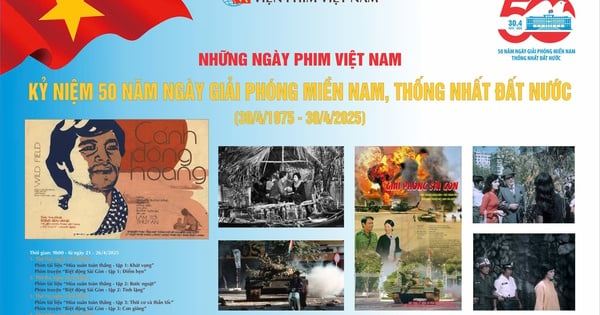

















![[写真] ビンフオック省の省都が政治シーズンに突入](https://vstatic.vietnam.vn/vietnam/resource/IMAGE/2025/4/16/c91c1540a5744f1a80970655929f4596)




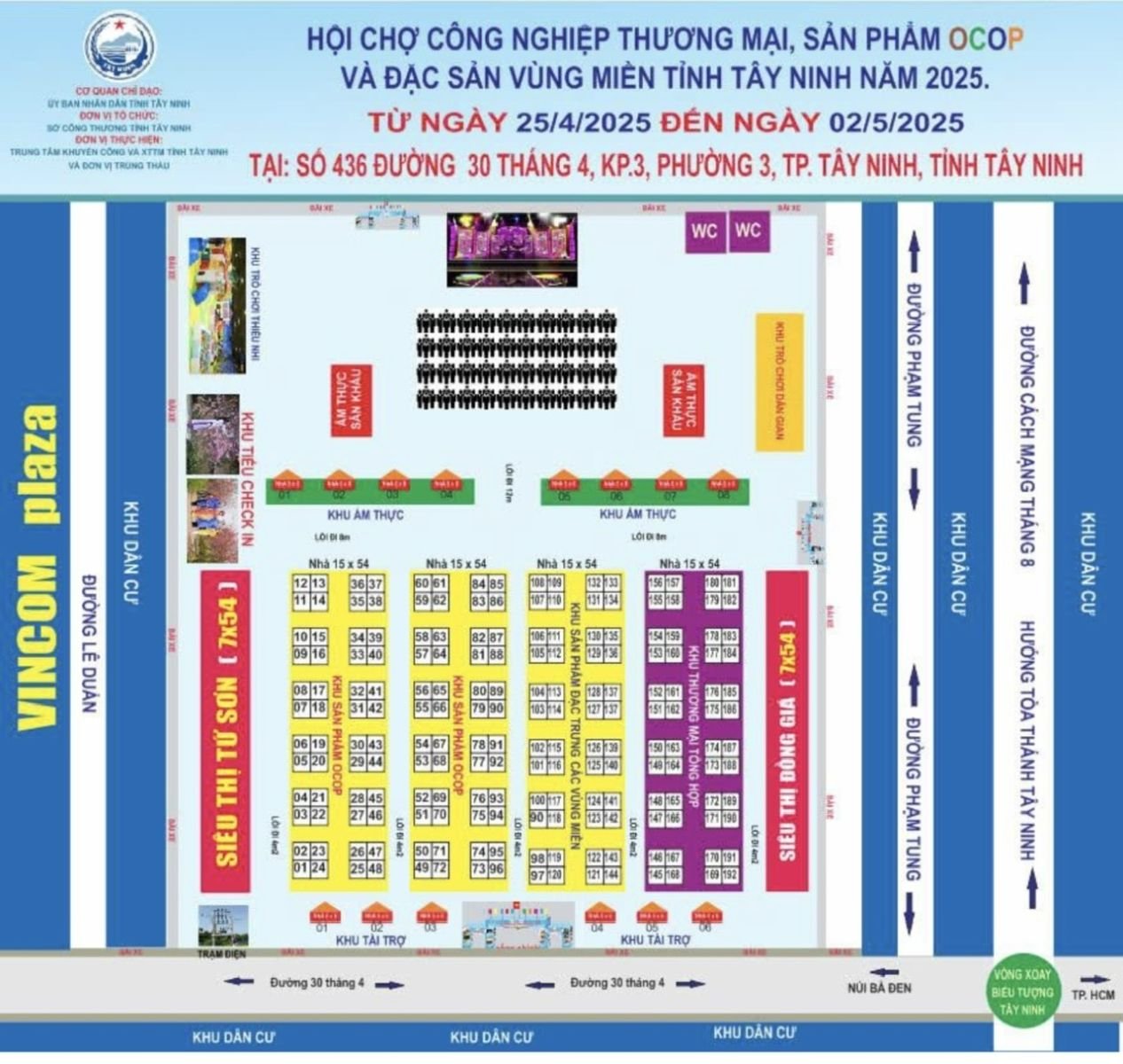
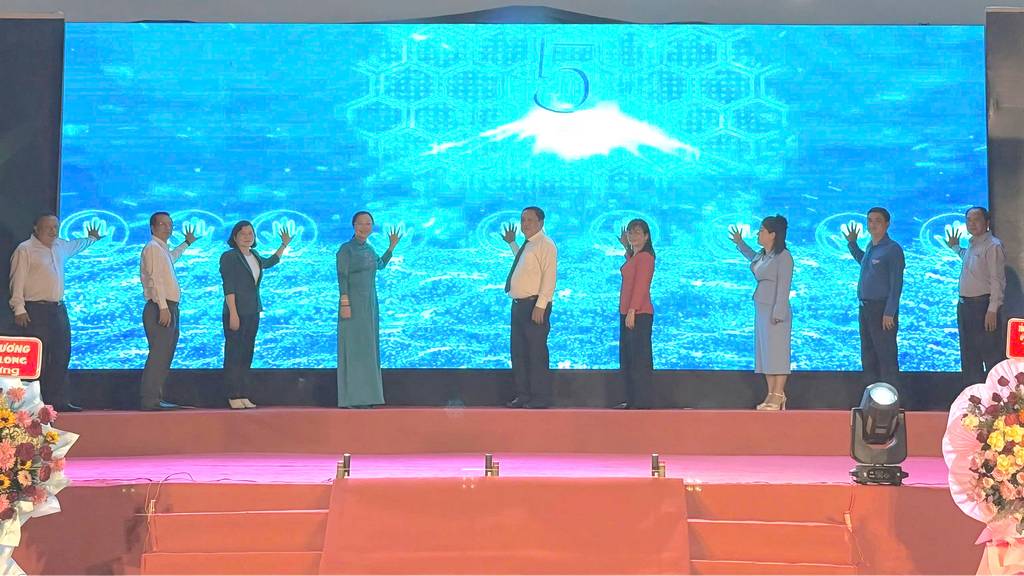
コメント (0)